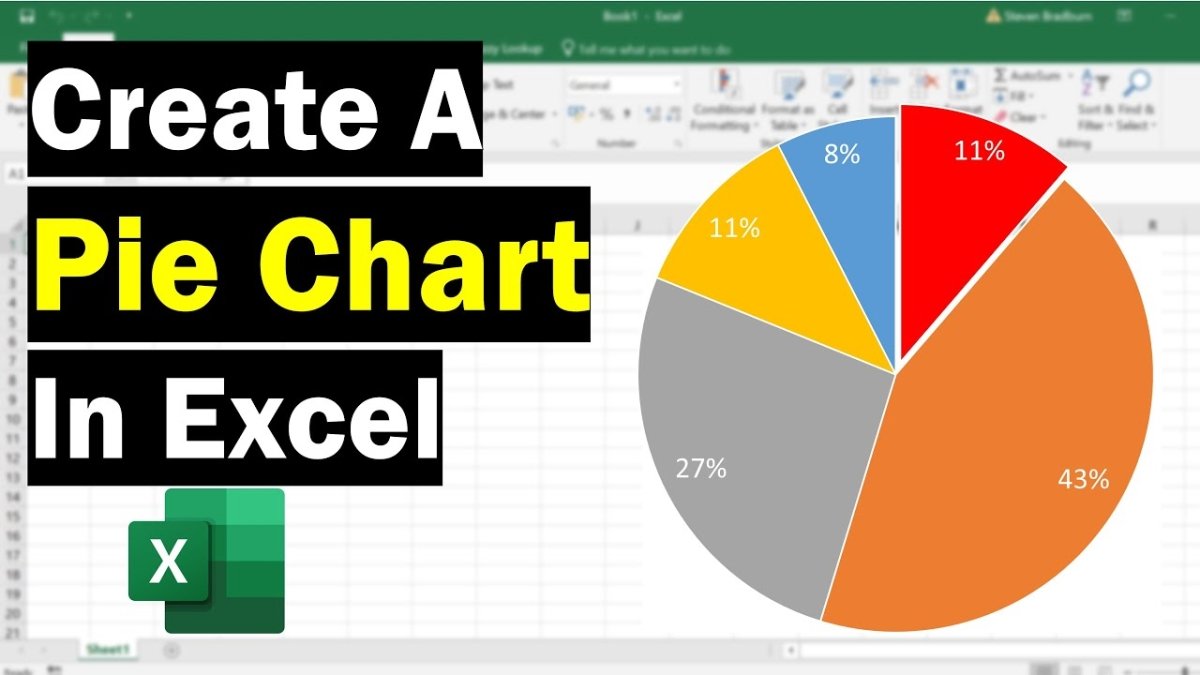
Wie erstelle ich in Excel Kreisdiagramm?
Suchen Sie eine einfache und einfache Möglichkeit, in Microsoft Excel ein Kreisdiagramm zu erstellen? Kreisdiagramme sind eine effektive Möglichkeit, Daten zu vergleichen und Informationen zu visualisieren. In diesem Tutorial wird in nur wenigen einfachen Schritten ein Kreisdiagramm in Excel erstellt. Mit dieser Anleitung können Sie problemlos ohne Probleme ein Kreisdiagramm in Excel erstellen und anpassen. Also fangen wir an!
Das Erstellen eines Kreisdiagramms in Excel ist einfach! Hier sind die Schritte, um einen zu machen:
- Starten Sie Excel und öffnen Sie die Tabelle mit Ihren Daten.
- Markieren Sie die Daten, die Sie in das Diagramm aufnehmen möchten.
- Wählen Sie die aus Einfügen Registerkarte, dann wählen Sie Torte Aus der Charts -Gruppe.
- Wählen Sie die Art der Kreisdiagramm, die Sie gerne machen möchten.
- Wählen Sie Ihre Daten aus und klicken Sie auf Einfügen.
- Ihr Diagramm sollte in der Tabelle angezeigt werden.
Sie können Ihr Diagramm auch anpassen, indem Sie einen Titel hinzufügen, die Farbe ändern, Datenbezeichnungen hinzufügen und vieles mehr.
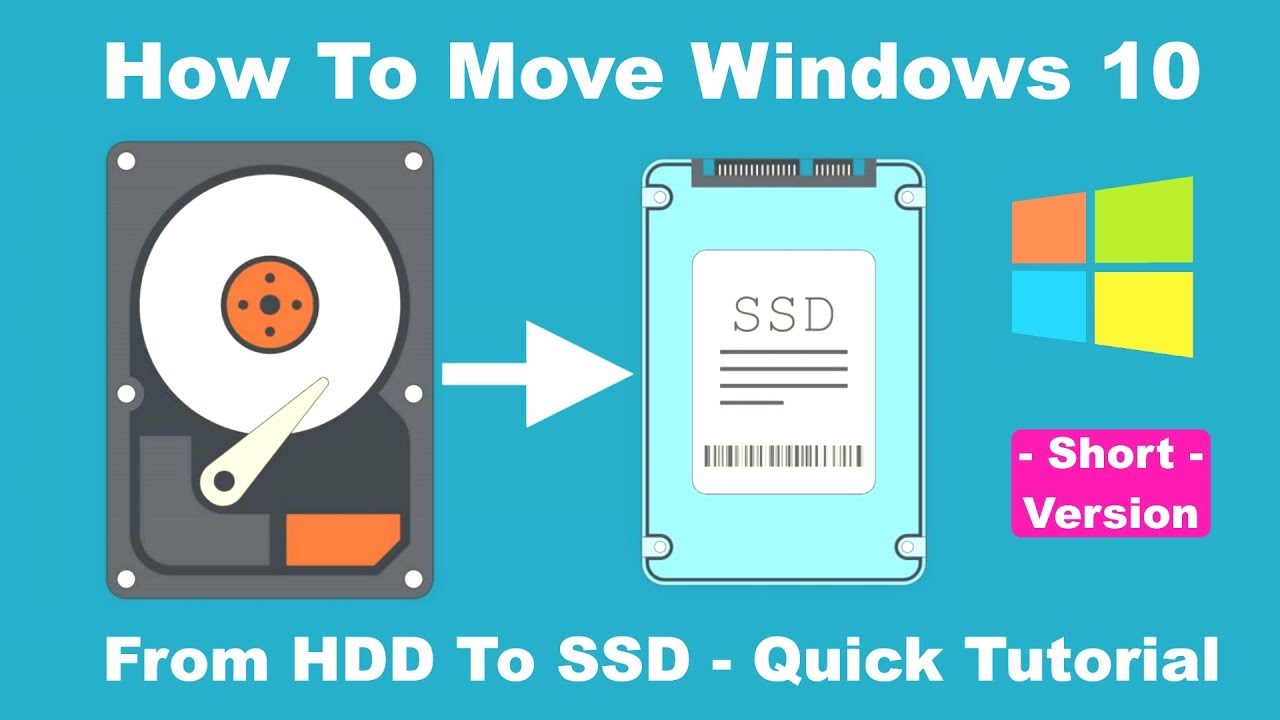
So erstellen Sie ein Kreisdiagramm in Microsoft Excel
Das Erstellen eines Kreisdiagramms in Microsoft Excel ist ein ziemlich einfacher Prozess. Kreisdiagramme werden verwendet, um die Beziehung einer Wertemenge zum Gesamtbetrag anzuzeigen. Kreisdiagramme werden verwendet, um Teile eines Ganzen in visueller Form zu vergleichen, was sie zu einer effektiven Möglichkeit macht, zu zeigen, wie unterschiedliche Werte zu einer Gesamtsumme beitragen können.
Schritt 1: Bereiten Sie Ihre Daten vor
Bevor Sie ein Kreisdiagramm erstellen können, müssen Sie zuerst Ihre Daten vorbereiten. Stellen Sie sicher, dass alle Ihre Daten in Spalten mit Etiketten für jede Spalte organisiert sind. Die Beschriftungen sollten beschreibend und leicht erkennbar sein. Die Daten sollten auch numerisch sein und nur einen Wert pro Zelle enthalten.
Schritt 2: Wählen Sie Ihre Daten aus
Sobald Ihre Daten erstellt wurden, können Sie die Daten auswählen, die Sie in Ihr Kreisdiagramm aufnehmen möchten. Um Ihre Daten auszuwählen, klicken Sie und ziehen Sie Ihre Maus über die Daten. Stellen Sie sicher, dass die Daten zusammenhängen und dass alle Zellen, die die Daten enthalten, ausgewählt werden.
Schritt 3: Fügen Sie das Kreisdiagramm ein
Sobald Ihre Daten ausgewählt sind, können Sie das Kreisdiagramm einfügen. Gehen Sie dazu in die Registerkarte Einfügen in der Bande und klicken Sie auf das Kreisdiagrammsymbol. Ein Menü wird mit verschiedenen Arten von Kreisdiagrammen angezeigt, aus denen Sie auswählen können. Wählen Sie die aus, die Sie verwenden möchten, und klicken Sie auf OK.
Schritt 4: Passen Sie das Diagramm an
Sobald das Diagramm eingefügt wurde, können Sie es nach Ihren Wünschen anpassen. Sie können aus einer Vielzahl von Optionen auswählen, damit Ihr Diagramm so aussieht, wie Sie es möchten. Sie können die Farben ändern, Etiketten hinzufügen, eine Datenreihe aus auswählen und mehr.
Schritt 5: Füllen Sie das Diagramm ab
Sobald Sie das Diagramm nach Ihren Wünschen angepasst haben, können Sie es abschließen. Gehen Sie dazu auf die Registerkarte "Design" im Band und klicken Sie auf das Diagrammlayoutsymbol. Von dort aus können Sie die Option zum Hinzufügen eines Titels, zum Hinzufügen von Etiketten und mehr auswählen.
Schritt 6: Speichern und drucken
Sobald Sie das Diagramm abgeschlossen haben, können Sie es speichern und ausdrucken. Gehen Sie dazu in die Registerkarte "Datei im Band" und klicken Sie als Option auf das Speichern. Wählen Sie den Speicherort aus, an dem Sie die Datei speichern möchten, und klicken Sie auf Speichern. Sie können auch in der Registerkarte "Datei auf die Option Drucken" klicken, um das Diagramm zu drucken.
Verwandte FAQ
Frage 1: Was ist ein Kreisdiagramm?
Ein Kreisdiagramm ist ein zirkuläres Diagramm, in dem die relativen Größen verschiedener Datenkategorien angezeigt werden. In einem Kreisdiagramm ist die Lichtbogenlänge jedes Scheibens (und folglich sein zentraler Winkel und Fläche) proportional zur Menge, die sie darstellt. Kreisdiagramme sind eine effektive Möglichkeit, verschiedene Werte oder Kategorien in einem Datensatz zu vergleichen und zu kontrastieren.
Frage 2: Wie erstelle ich in Excel ein Kreisdiagramm?
Das Erstellen eines Kreisdiagramms in Excel ist einfach. Öffnen Sie zunächst Ihre Arbeitsmappe und wählen Sie die Daten aus, die Sie zum Erstellen des Diagramms verwenden möchten. Gehen Sie dann zur Registerkarte Einfügen und wählen Sie die Option Kreisdiagramm. Sie erhalten die Wahl für verschiedene Arten von Kreisdiagrammen. Wählen Sie die aus, die am besten zu Ihrem Datensatz passt, und klicken Sie auf "OK". Von dort aus können Sie das Diagramm so anpassen, dass Sie Ihren Anforderungen entsprechen.
Frage 3: Was sind die verschiedenen Arten von Kreisdiagrammen verfügbar?
Es gibt verschiedene Arten von Kreisdiagrammen in Excel. Die häufigsten Typen sind 2D, 3D, explodiert, Donut und Kuchenkuchen. Die 2D- und 3D -Kreisdiagramme zeigen die Daten in einem herkömmlichen Kreisdiagrammformat an. Das explodierte Diagramm zeigt die Segmente des Diagramms in getrennterer Weise an und erleichtert das Vergleich jeder Scheibe. Das Donut -Diagramm zeigt die Daten in einem Kreis mit einem Loch in der Mitte an. In der Kuchenkuchen werden Daten in einem verschachtelten Tortenformat angezeigt, sodass es einfacher ist, kleinere Scheiben zu vergleichen.
Frage 4: Welche Formatierungsoptionen stehen für Kreisdiagramme zur Verfügung?
In Excel können Sie die Formatierung Ihres Kreisdiagramms anpassen. Sie können die Farbe jedes Slice, die Größe des Diagramms, die Beschriftungen und den Schriftstil ändern. Sie können auch die Legende anpassen, Zeilen hinzufügen oder entfernen oder Datenbezeichnungen zu jedem Schicht hinzufügen.
Frage 5: Wie kann ich ein Kreisdiagramm verwenden, um Daten zu analysieren?
Ein Kreisdiagramm kann verwendet werden, um Daten auf verschiedene Weise zu analysieren. Es kann verwendet werden, um die relativen Größen verschiedener Datenkategorien zu vergleichen oder den Beitrag jeder Datenkategorie mit dem Ganzen zu vergleichen. Sie können auch ein Kreisdiagramm verwenden, um die Verteilung von Daten über die Zeit zu vergleichen oder zu sehen, wie sich ein einzelner Datenpunkt im Laufe der Zeit geändert hat.
Frage 6: Was sind die Vorteile der Verwendung eines Kreisdiagramms?
Kreisdiagramme sind ein großartiges visuelles Tool zum Vergleich der relativen Größen verschiedener Datenkategorien. Sie können verwendet werden, um den relativen Beitrag jeder Datenkategorie schnell und einfach zum Ganzen zu veranschaulichen. Mit Kartendiagrammen können Sie auch mehrere Datensätze gleichzeitig vergleichen, wodurch es einfach ist, Muster und Trends zu identifizieren.
Wie man in Excel ein Kreisdiagramm erstellt
Das Erstellen eines Kreisdiagramms in Excel kann eine großartige Möglichkeit sein, eine visuelle Darstellung Ihrer Daten bereitzustellen. Mit ein paar einfachen Schritten können Sie problemlos ein attraktives und informatives Kreisdiagramm erstellen, mit dem Sie Ihre Daten effektiv veranschaulichen können. Egal, ob Sie ein Student, ein Analyst oder ein Manager sind, dieses Tutorial hilft Ihnen dabei, schnell und einfach ein Kreisdiagramm in Excel zu erstellen.




